Здравствуйте, уважаемые читатели блога zup1c. Сегодня мне хотелось бы поговорить о теме достаточно несложной, но которую многие бухгалтеры, использующие 1с, обходят стороной, отдавая на откуп программистам. Это обновление баз 1с. А точнее о том, как обновить 1с 8 самостоятельно абсолютно безопасным образом и не ждать, когда программист обслуживающий вас найдет время заглянуть.
Я расскажу о двух способах обновления релиза 1с, которые доступны абсолютно каждому. Обновление 1с через конфигуратор и обновление 1с через интернет. Для этого не придется изучать высший пилотаж программирования и идти в специализированный ВУЗ.
Но прежде чем начать изучать обновление 1с необходимо в обязательном порядке научиться создавать резервную копию нашей, а точнее вашей информационной базы. Это добавит спокойствия в наши действия во время обновления и уверенности в завтрашнем дне. О том как самостоятельно сделать копию базы можно ознакомиться здесь (в той же рубрике: настройка прав доступа).
Камин: как ОБНОВИТЬ программу самостоятельно, Зарплата и кадры
После резервирования всё готово для того чтобы мы абсолютно спокойно и безопасно самостоятельно взяли и обновили информационную базу 1с. Как я уже говорил есть два способа обновить конфигурацию:
- это обновление 1с через конфигуратор уже знакомый нам,
- обновление 1с через интернет.
- Как самостоятельно обновить 1С (для 1С ЗУП 2.5 и 1С Бухгалтерии 2.0)
- Как самостоятельно обновить программу 1С редакции 3.0
- Как самостоятельно зарегистрироваться на users.v8.1c.ru и скачивать обновления для 1С
- Как самостоятельно установить / переустановить 1С
- Как самостоятельно сделать копию базы 1с
- Как в 1С 8.3 загрузить адресный классификатор ФИАС
Как обновить 1с через интернет
✅ Мастер класс «3 шага к идеальному НДФЛ»
Схема учета для ежемесячного контроля НДФЛ: Узнать подробнее ->>
✅ ЧЕК-ЛИСТ по проверке расчета зарплаты в 1С ЗУП 3.1
ВИДЕО — ежемесячная самостоятельная проверка учета: Узнать подробнее ->>
✅ Начисление зарплаты в 1С ЗУП 3.1
Пошаговая инструкция для начинающих: Узнать подробнее ->>
Пожалуй, начну со второго варианта, иначе боюсь частое появление слова конфигуратор отобьет желание учиться обновлять программу. Итак, откроем теперь нашу базу в режиме Предприятия, ну то есть как обычно вы это делаете. С недавних пор (относительно недавних) в конфигурациях 1с появилось средство для обновления 1с через интернет.
Чтобы воспользоваться этой возможностью в пункте меню выберем Сервис -> Служебные -> Обновление конфигурации. В результате откроется помощник обновления конфигурации. Оставим выбранный по умолчанию способ обновления и галочку Всегда подключаться к интернету и пропускать помощника. Кроме того можно установить настройку «Проверять обновление конфигурации через Интернет» при каждом запуске программы – это очень удобная возможность, рекомендую ей воспользоваться.
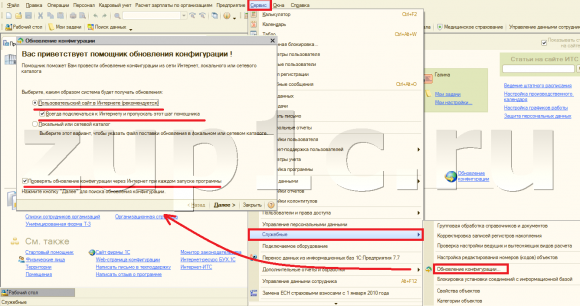
Обновление конфигурации 1С через Конфигуратор
Далее жмем кнопку далее. Откроется окошко, которое поможет нам узнать есть ли на текущий момент времени свежие обновления. Причем если такие обновления имеются то представит возможность ознакомиться с тем, что же конкретно разработчики 1С реализовали в новом релизе – кнопка Новое в этой версии.
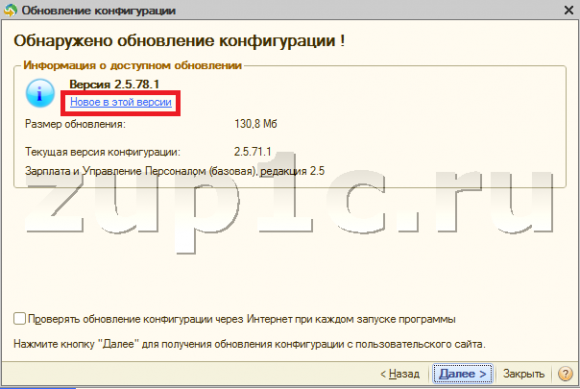
Далее опять жмем далее и узнаем, что необходимо ввести логин и пароль.
Что это за звери и где их взять? Начну с того что все обновления, которые выпускает фирма 1с для своих конфигураций выкладываются на специально для этого созданном сайте users.v8.1c.ru.

В окне подключения к пользовательскому сайту как раз таки и требуется ввести код пользователя (логин) и пароль предназначенный для входа на сервис users.v8.1c.ru.
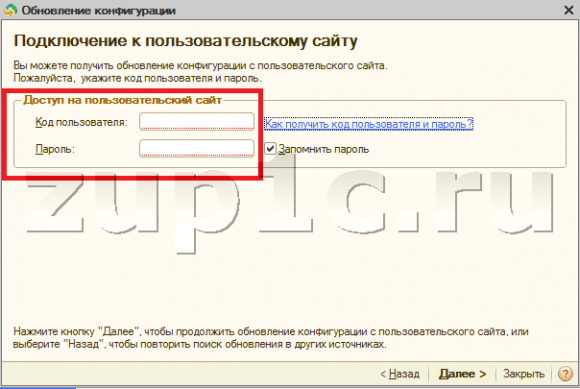
Ок, вы узнали свой логин и пароль или зарегистрировались, что дальше? Дальше вводим эти секретные цифры и буквы и начинается процесс обновления. Только учтите, если программа не обновлялась скажем полгода или год, то этот процесс займет продолжительное время, поскольку программе необходимо скачать с usersv8.1c.ru достаточное количество обновлений, а потом их установить.
И всё это время программа будет недоступна для работы. Кстати, продолжительность обновление таким способом и является его недостатком. Хотя устанавливать раз или два в месяц обновления во время обеденного перерыва не составит никакого труда. Итак мы запустили обновление, видим окно:
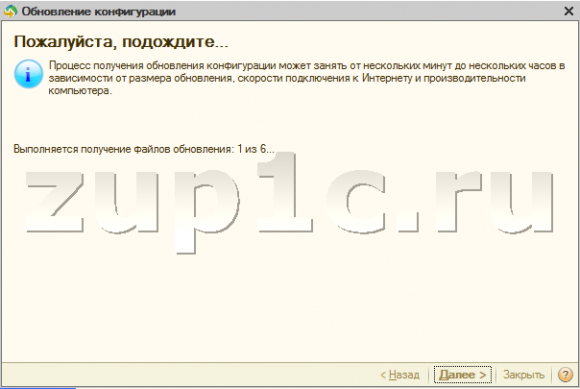
Затем откроется окно предлагающее перезапустить 1с предприятие. В этом окне примечательна ещё одна возможность создания резервной копии. Нажав на Создать резервную копию ИБ откроется окно с выбором предпочтительного варианта. Если вы до обновления не создавали резервную копию рекомендую выбрать Создавать резервную копию ИБ и сохранять в указанном каталоге, так вы точно будете в курсе где ваша копия.
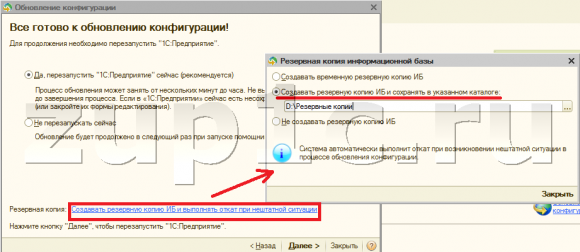
Программа завершит работу и откроется очень милое окошко.
 |
Можно идти обедать или посмотреть новости в одноклассниках. Кстати, резервная копия базы будет создана в формате .dt. Ещё один момент, который я возможно упустил, но это впринципе логично, для обновления 1с через интернет должно быть активным интернет соединение.
По окончании обеда (обновления), вы увидите, что программа вновь запустилась и требует подтвердить легальность получения обновления, благодаря чему в противном случае фирма 1с сможет вас привлечь к уголовной ответственности J и жмем продолжить.

Нет это ещё не всё! Предстоит ещё немного подождать, пока обновления не будут установлены окончательно. Программа сама всё сделает. По окончании откроется окошко, в котором можно ознакомиться с перечнем обновлений, в каждом из установленных релизов.
Как обновить 1с через конфигуратор
✅ Мастер класс «3 шага к идеальному НДФЛ»
Схема учета для ежемесячного контроля НДФЛ: Узнать подробнее ->>
✅ ЧЕК-ЛИСТ по проверке расчета зарплаты в 1С ЗУП 3.1
ВИДЕО — ежемесячная самостоятельная проверка учета: Узнать подробнее ->>
✅ Начисление зарплаты в 1С ЗУП 3.1
Пошаговая инструкция для начинающих: Узнать подробнее ->>
Второй способ обновление 1с через конфигуратор немного сложнее, но и в нем довольно просто разобраться простому смертному. Итак, для начала необходимо выяснить какой же релиз (версия) конфигурации у нас (у вас) сейчас установлена. Для этого существует пункт меню Справка -> О программе. Для нас важна строчка с информацией о конфигурации. Я показываю на примере конфигурации 1с Зарплата и управление персоналом, для других конфигураций всё аналогично.
 |
Далее, необходимо скачать файлики обновлений до нужного релиза. Где же их взять? А всё с того же ресурса usersv8.1c.ru, о котором речь шла чуть выше. Как работать с этим ресурсом и что полезного на нем можно найти читайте в статье Как самостоятельно зарегистрироваться на users.v8.1c.ru и скачивать обновления для 1С.
Сейчас нам лишь требуется ввести логин и пароль, чтобы войти в свой личный кабинет: https://login.1c.ru/login. Затем попасть в раздел обновления программ https://users.v8.1c.ru/distribution/total и найти свою конфигурацию. Предположим это 1с ЗУП редакция 2.5 и жме на заголовок:

Откроется замечательная страница, на которой вы увидите обновления когда-либо выпускаемые для этой 1с зуп. Что ж моем примере надо обновить зуп 8.2 с релиза 2.5.69.3 до последнего имеющегося 2.5.78.1.
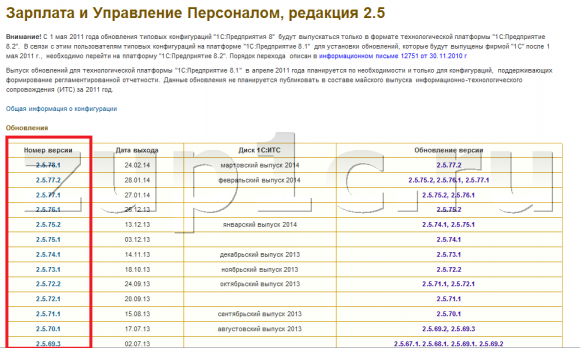
А дальше жмем по очереди на каждую версию и скачиваем «дистрибутив обновления».
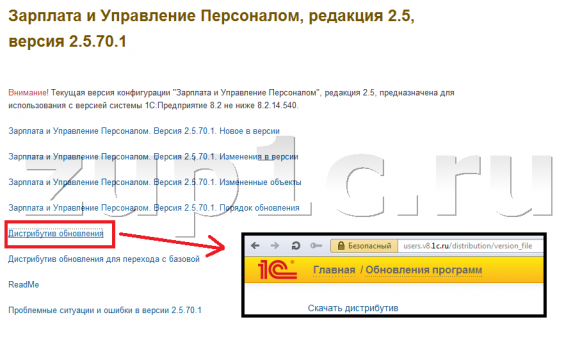
Скачается файлик. Сохраните его скажем в специальную папку – обновления. Для удобства можно каждый файлик скачивать в отдельную папку, название которой версии сохраняемого обновления. Это удобно когда требуется ставить много обновлений. Я так и сделаю, это мой случай.
Если требуется установить одно или два обновления так можно не заморачиваться.
✅ Мастер класс «3 шага к идеальному НДФЛ»
Схема учета для ежемесячного контроля НДФЛ: Узнать подробнее ->>
✅ ЧЕК-ЛИСТ по проверке расчета зарплаты в 1С ЗУП 3.1
ВИДЕО — ежемесячная самостоятельная проверка учета: Узнать подробнее ->>
✅ Начисление зарплаты в 1С ЗУП 3.1
Пошаговая инструкция для начинающих: Узнать подробнее ->>
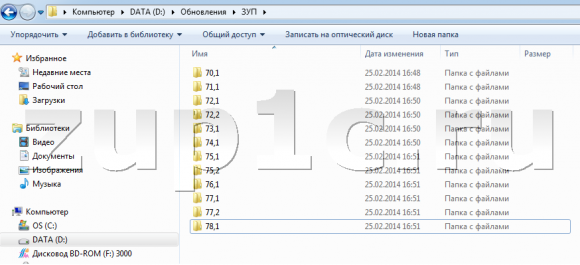
Дальше заходим в каждую папочку по очереди и запускаем имеющийся там updsetup. Чтобы он запустился надо иметь на компьютере программу WinRar. Где скачать и как установить этого динозавра несложно найти в интернете.Короче говоря файлик updsetup — это архив который вы сейчас распаковываете. Запустив updsetup – откроется окошко где нужно нажать кнопочку Extract. В результате в нашей папке окажется несколько файлов, самый нужный из которых setup:
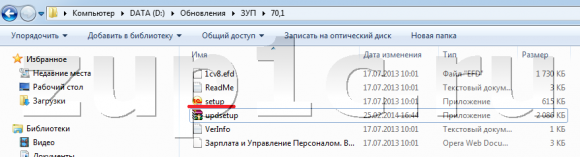
Дважды щелкаем по Setupи в открывшихся окошках последовательно нажимаем далее. Таким образом, мы установили обновление 70.1 на наш компьютер. Эти действия необходимо повторить для всех обновлений. Физически установленные обновления находятся там, где это было указано на втором окошке при установке. Впринципе это знать не обязательно, но для общего развития очень полезно.
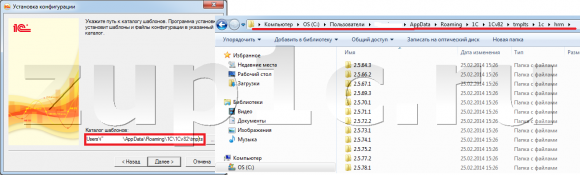
Всё, что мы сделали на текущий момент было подготовительным этапом.

Не стоит пугаться, поскольку разбираться в ней нам сейчас не придется.
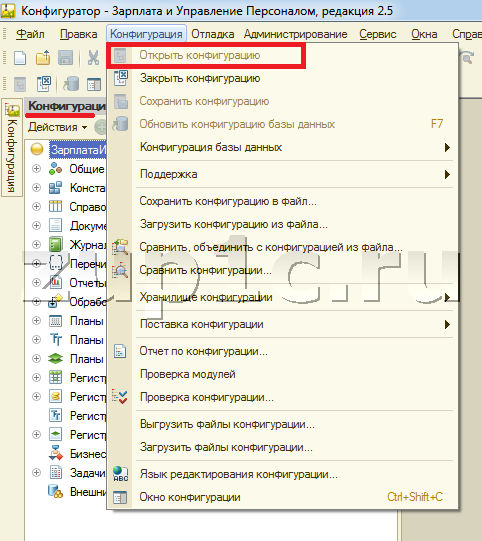 |
Далее необходимо выбрать пункт меню Конфигурация -> Поддержка -> Обновить конфигурацию. В открывшемся окне в качестве источника обновления конфигурации выберем верхний переключатель.
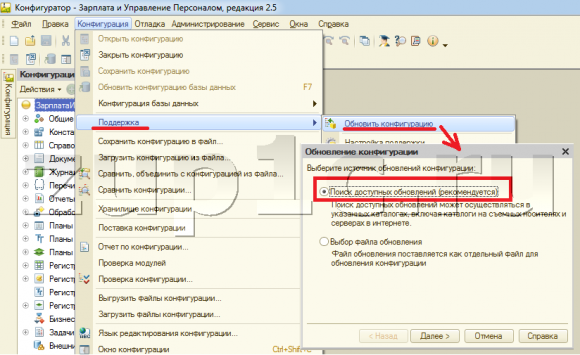
Жмем далее и в следующем окне. Оставляем активным также только верхний переключатель (как показано на рисунке). Путь указанный под этим переключателем в большинстве случаев будет совпадать с тем, что был указан в окне установки конфигурации (я обращал на это внимание чуть выше). То есть мы в эту папку установили все обновления, а теперь 1с будет их использовать для обновления конфигурации.
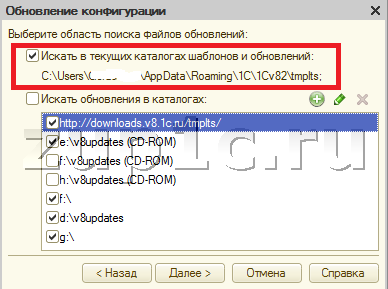 |
В следующем окне подсвечиваем максимально доступную версию для обновления и жмем готово. Смотрим описание обновления, если очень интересно, что нового для нас приготовила фирма 1с и жмем продолжить обновление. В следующем окне изучаем с какого релиза на какой будет обновление и подтверждаем – ОК. Всё обновление пошло.
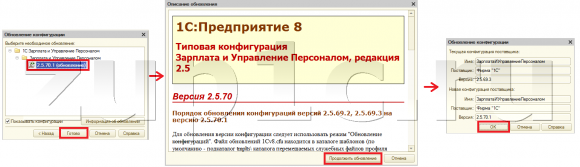
В процессе обновления программа задаст вопрос, на который надо ответить – Да. Ждем ещё чуть чуть. Откроется ещё окно, в нем идет речь о реорганизации информации. Нужно только нажать – Принять.
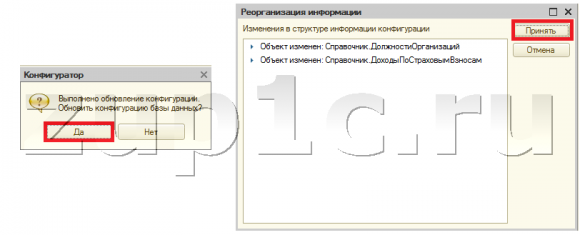
Всё обновили с 2.5.69.3 до 2.5.70.1. Далее по такому же алгоритму (с пункта меню Конфигурация -> Поддержка -> Обновить конфигурацию) обновляем до нужного релиза. В моем случае до 2.5.78.1. По окончании обновления при первом запуске программа потребует подтвердить легальность получения обновления. Просто подтвердите.
Чтобы узнать первыми о новых публикациях вступайте в группы в социальных сетях, где все материалы также регулярно публикуются:

- Как самостоятельно обновить 1С (для 1С ЗУП 2.5 и 1С Бухгалтерии 2.0)
- Как самостоятельно обновить программу 1С редакции 3.0
- Как самостоятельно зарегистрироваться на users.v8.1c.ru и скачивать обновления для 1С
- Как самостоятельно установить / переустановить 1С
- Как самостоятельно сделать копию базы 1с
- Как в 1С 8.3 загрузить адресный классификатор ФИАС
Источник: www.zup1c.ru
Обновления в 1С
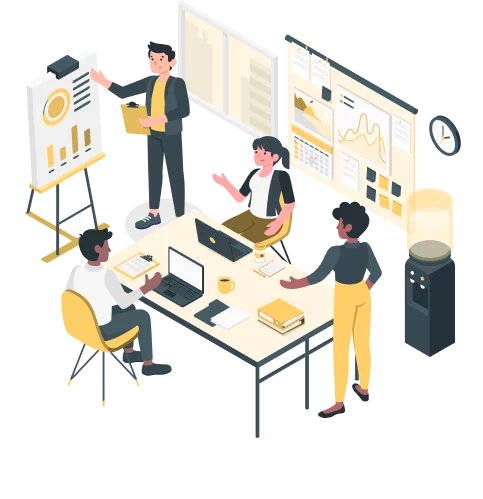
В таблице ниже представлена информация об актуальных конфигурациях.
Посмотрите, в какой версии вы работаете. Если ваша программа устарела, закажите удалённое обновление в удобное для вас время.
| 1С:Предприятие 8 | ||
| 11.01.2022 | Технологическая платформа 8.3.17 | 8.3.20.1674 |
| 07.09.2022 | Бухгалтерия предприятия, редакция 3.0 | 3.0.120.14 |
| 08.04.2022 | Бухгалтерия государственного учреждения, редакция 1.0 | 1.0.74.2 |
| 18.04.2022 | Бухгалтерия государственного учреждения, редакция 2.0 | 2.0.85.21 |
| 01.04.2022 | Зарплата и Управление Персоналом, редакция 3.1 | 3.1.23.63 |
| 01.04.2022 | Зарплата и кадры государственного учреждения | 3.1.23.63 |
| 30.08.2022 | Розница, редакция 2.3 | 2.3.13.30 |
| 15.07.2022 | Управление нашей фирмой | 1.6.27.295 |
| 01.09.2022 | Управление торговлей, редакция 10.3 | 10.3.75.3 |
| 20.04.2022 | Управление торговлей, редакция 11 | 11.4.14.181 |
Как обновить нетиповую конфигурацию?
Обновление конфигурации 1С:Предприятие 8.3 «Зарплата и кадры бюджетного учреждения»
В этой статье я расскажу об обновлении стандартной конфигурации 1С Предприятие 8 «Зарплата и кадры бюджетного учреждения». Статья ориентирована на обычного пользователя программы.
Этап 1. Узнаем название и редакцию текущей конфигурации.
Запускаем 1С в режиме Конфигуратора и выбираем из меню «Справка» пункт «О программе».

Здесь нас интересует название конфигурации и редакция.

Этап 2. Скачиваем новую конфигурацию.
Открываем в браузере ссылку https://users.v8.1c.ru/
Примечание. Для скачивания конфигурации с сайта у вас должна быть действующая подписка на ИТС. Для базовой версии подписка на ИТС не требуется.
Выбираем Обновления программ
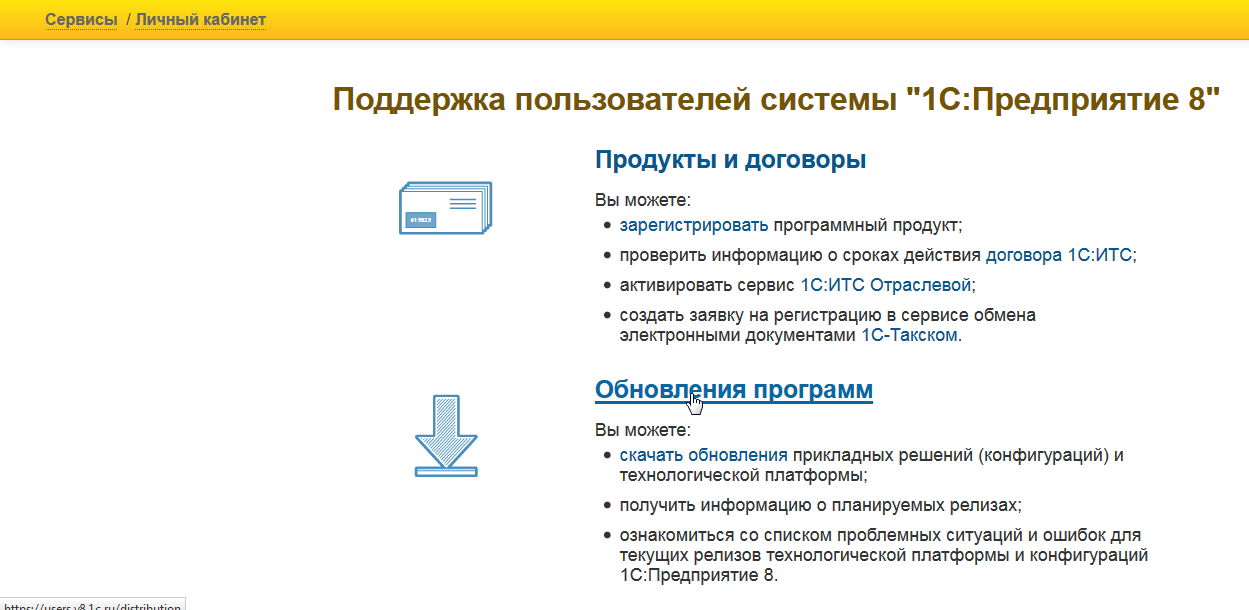
Вводим логин и пароль.
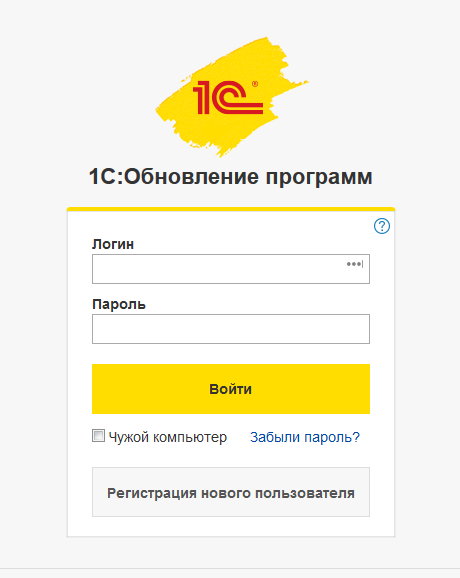
Попадаем в раздел «1C:Обновление программ».
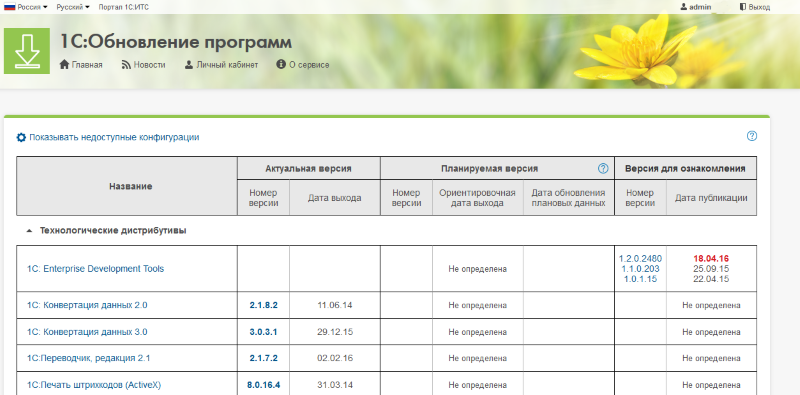
Ищем в нижней части страницы в разделе «Типовые конфигурации фирмы «1С» для России» конфигурацию «Зарплата и кадры бюджетного учреждения, редакция 1.0». Если у вас другая конфигурация, ищите ее в списке.
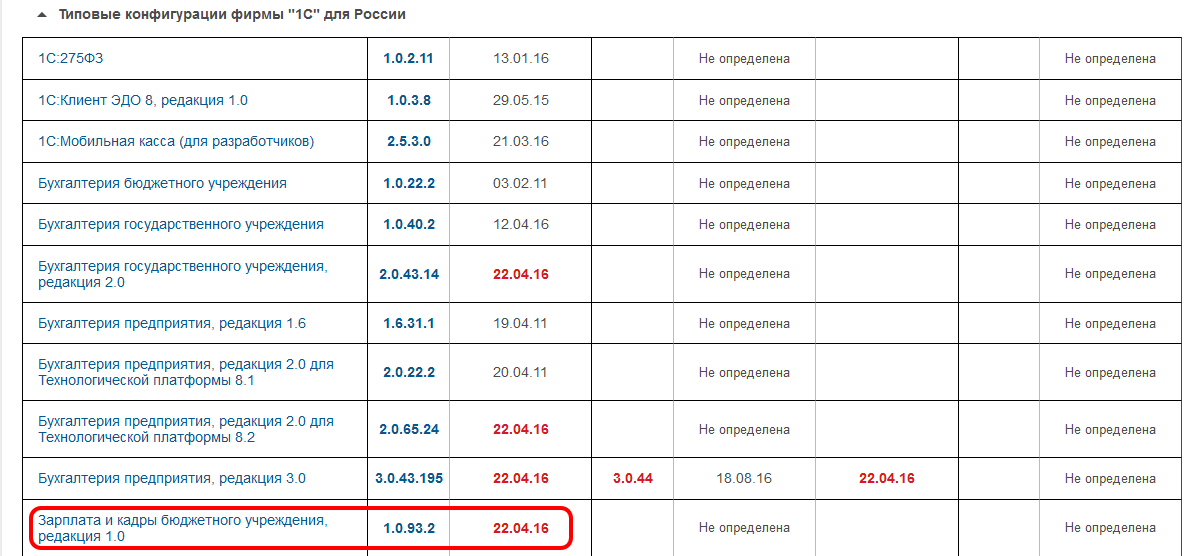
Нажимаем на название конфигурации.
Открывается список доступных конфигураций. Нас интересует самая новая конфигурация. В данном случае 1.0.93.2.
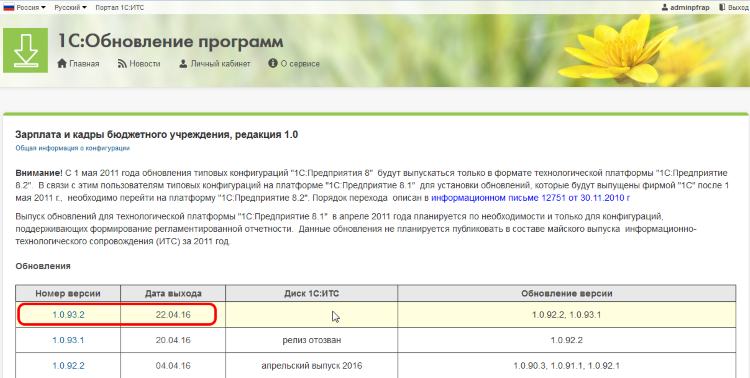
Нажимаем на номер новой конфигурации.
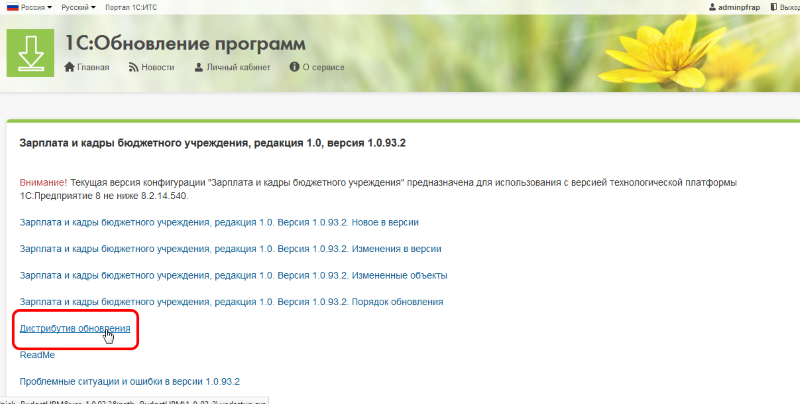
Выбираем «Дистрибутив обновления».
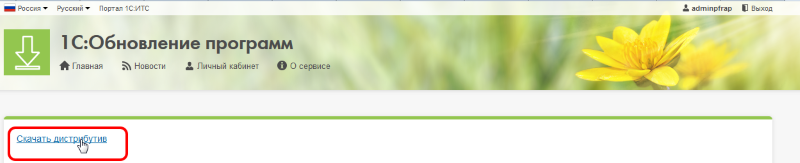
Далее «Скачать дистрибутив».
Сохраняем файл updsetup.exe. Это самораспаковывающийся архив.
Распаковываем архив в удобную для Вас папку.
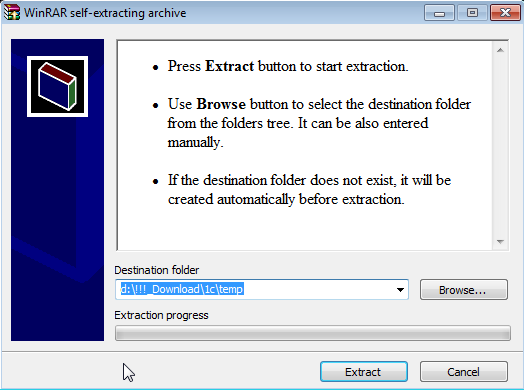
Переходим в папку с распакованными файлами.

Запускаем файл setup.exe.
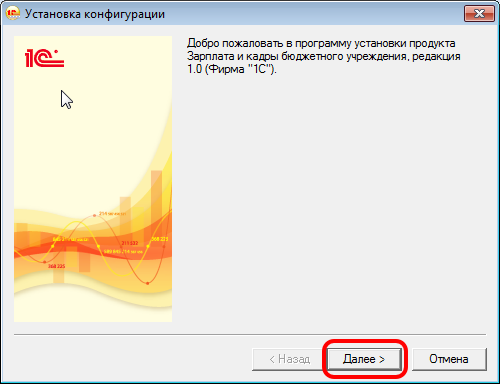

Каталог шаблонов по умолчанию создается в папке пользователя.
Примечание. После обновления конфигурации каталог шаблонов становиться не нужным и его можно удалить. Поэтому на этом шаге целесообразнее изменить путь к каталогу шаблонов на более удобный для дальнейшей работы.
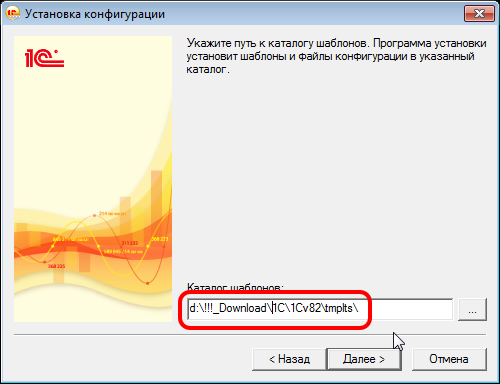
Произойдет установка шаблонов в выбранный каталог.

В последнем окне убираем галочку «Открыть описание поставки» и нажимаем кнопку «Готово».
Этап 3. Выполняем выгрузку текущей конфигурации.
Запускаем 1С в режиме «Конфигуратор».
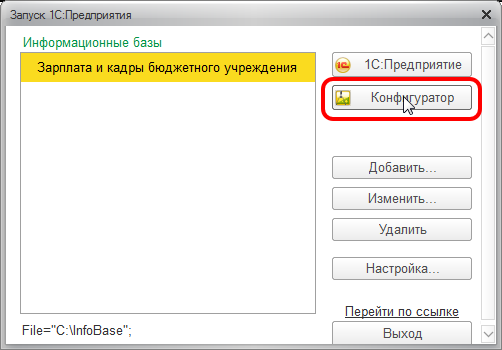
Выбираем в меню «Администрирование» и далее «Выгрузить информационную базу…»

Выбираем папку и нажимаем кнопку «Сохранить».
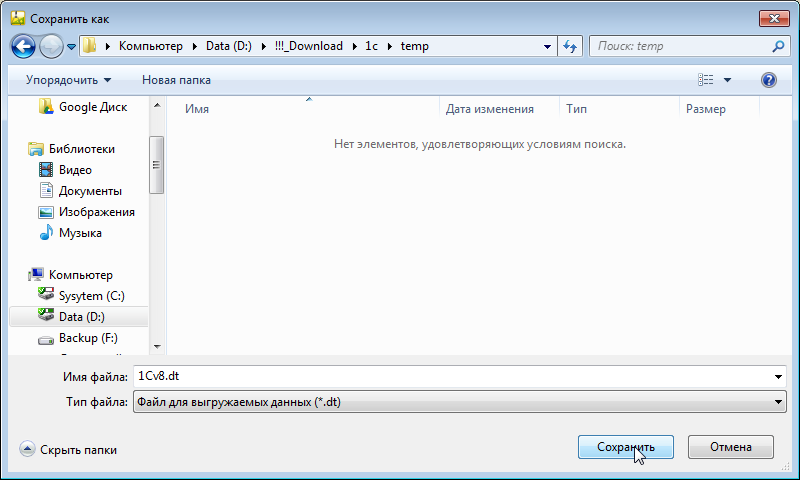
Ждем завершения выгрузки базы.
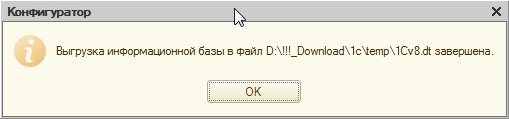
Нажимаем копку «ОК».
Этап 4. Обновляем конфигурацию.
Для обновления конфигурации 1C необходимо ее открыть для редактирования.
Выбираем «Открыть конфигурацию» из меню «Конфигурация».
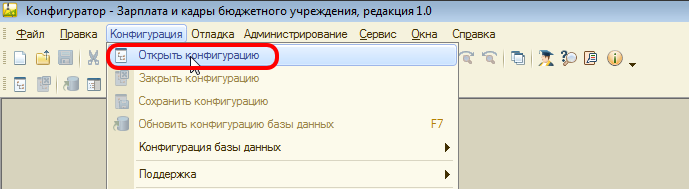
После открытия конфигурации, обратите внимание на замочек напротив названия конфигурации. Если он есть, то Ваша конфигурация типовая.
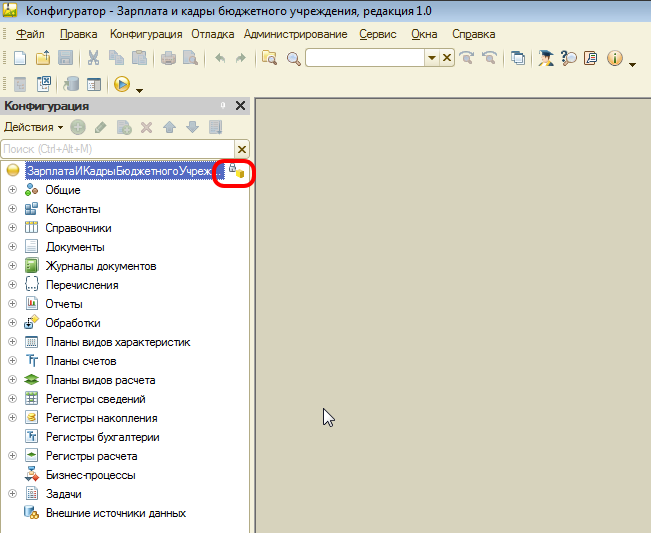
В противном случае конфигурация не типовая и порядок ее обновления другой. Далее рассматривается обновление типовой конфигурации.
Из меню «Конфигурация» последовательно выбираем пункты «Поддержка» и «Обновить конфигурацию».
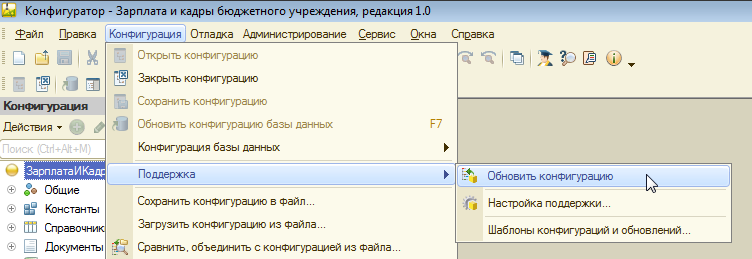
В окне «Обновление конфигурации» выбираем «Выбор файла обновления».
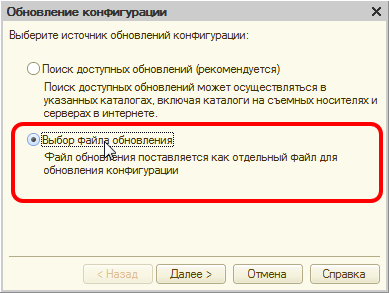
Нажимаем кнопку «Далее».
В следующем окне указываем файл обновления.
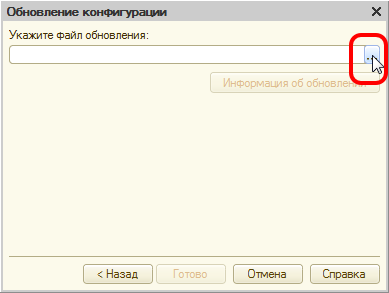
Выбираем файл 1cv8.cfu.
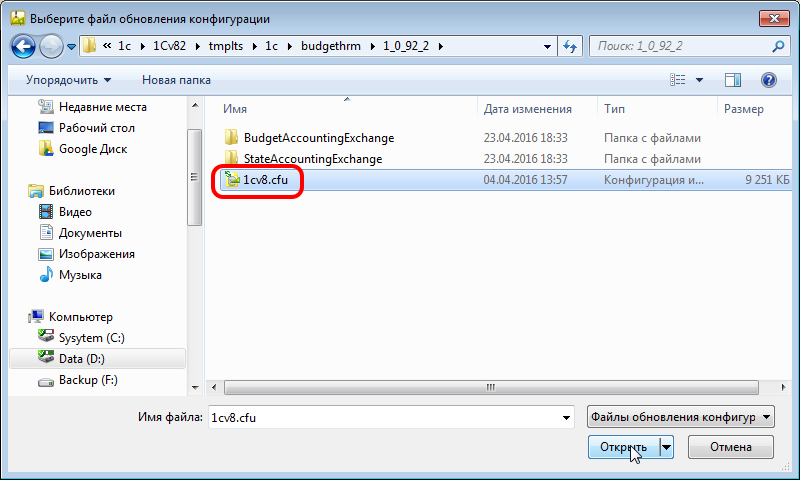
Нажимаем кнопку «Готово».
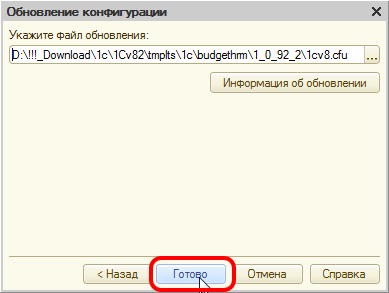
Далее «Продолжить обновление».
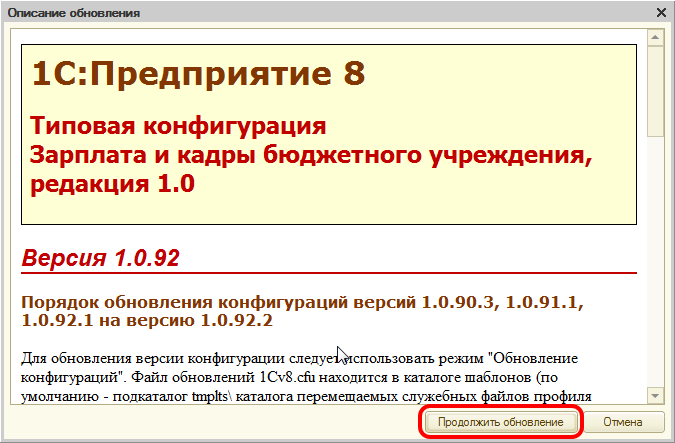
В этом окне проверяем версии конфигураций и нажимаем «ОК».
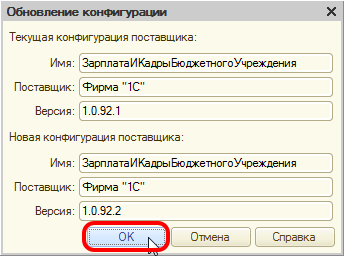
Начинается процесс обновления конфигурации.
После обновления конфигурации программа предлагает обновить конфигурацию базы данных.
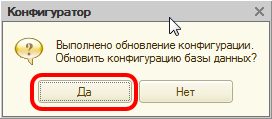
Нажимаем кнопку «Да».
Выходим из конфигуратора.
Запускаем 1С Предприятие и завершаем установку конфигурации.
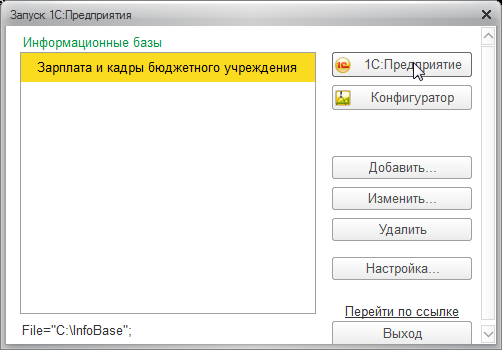
В окне «Проверка легальности получения обновления» выбираем верхний пункт и нажимаем «Продолжить».

Видим сообщение об изменении номера версии конфигурации. Нажимаем ОК.

Ждем завершения обновления информационной базы, по окончании которого появится сообщение.

Все, обновление закончено. Проверяем номер редакции конфигурации.
Источник: www.adminsam.ru